在webstorm中调整代码缩进和对齐方式的核心路径是进入“文件”>“设置”(macos为“webstorm”>“偏好设置”)>“编辑器”>“代码风格”,然后针对不同语言进行配置。1. 打开设置界面并导航到“代码风格”;2. 选择目标语言,如javascript、typescript等;3. 在“制表符和缩进”中设置use tab character、tab size、indent、continuation indent等参数;4. 配置“空格”选项以控制操作符、括号等周围的空格;5. 在“换行和括号”中定义hard wrap at和braces placement规则;6. 利用预览窗口查看更改效果并保存设置;7. 使用快捷键ctrl+alt+l或cmd+option+l格式化代码。若缩进不一致,需检查.editorconfig文件、语言特定设置及detect and use existing file indents功能。为特定文件或文件夹应用自定义样式,可使用.editorconfig文件或webstorm内置的方案管理功能,并通过作用域关联实现精细化控制。此外,优化代码风格还应关注空格、换行、空行、导入语句及命名约定等设置,以提升代码整体可读性和一致性。

WebStorm中调整代码的缩进和对齐方式,核心路径在于“文件”>“设置”(macOS上是“WebStorm”>“偏好设置”)>“编辑器”>“代码风格”。在这里,你可以针对不同的编程语言,如JavaScript、TypeScript、HTML、CSS等,独立设置它们的缩进规则,包括是否使用制表符、制表符的宽度、以及每次缩进的空格数。理解并合理配置这些选项,是确保代码风格统一的关键。

要细致地调整WebStorm的代码缩进和对齐,你需要深入“代码风格”设置。以下是具体步骤和一些我个人觉得特别重要的点:
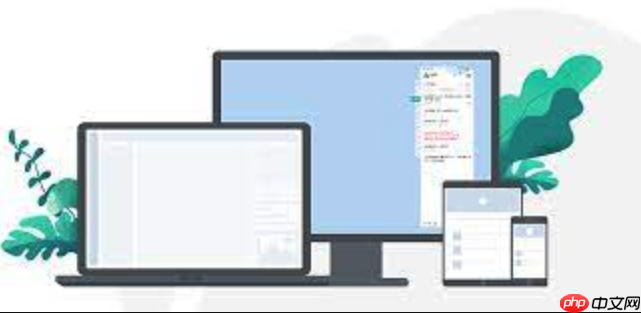
打开设置界面:
File > Settings
WebStorm > Preferences
导航到代码风格:
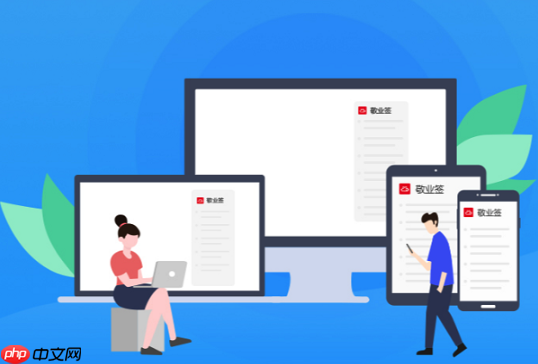
Editor,然后点击 Code Style。选择目标语言:
JavaScript、TypeScript、HTML、CSS、JSON 等。选择你想要调整的语言。配置“制表符和缩进”(Tabs and Indents):
Use tab character被勾选时有效)。Indent 的两倍,或者与 Indent 相同,具体看团队规范或个人习惯。配置“空格”(Spaces):
Before parentheses (括号前)、Around operators (操作符周围)。这对于代码的可读性至关重要。配置“换行和括号”(Wrapping and Braces):
Hard wrap at (硬换行在): 设置代码行长度的上限,超出这个长度WebStorm会尝试自动换行。应用和预览:
Apply (应用) 或 OK (确定) 保存你的设置。格式化代码:
Ctrl + Alt + L (Windows/Linux) 或 Cmd + Option + L (macOS)。我发现很多人在处理代码风格时,最容易忽视的就是 Continuation indent 和 Hard wrap at,这两个设置在保持代码整体美观度上,作用不亚于基础的 Indent。
这个问题我被问过太多次,也亲身经历过无数回。明明在设置里改了,但代码还是乱七八糟,或者新文件和老文件的缩进不一样。这背后通常有几个“幕后黑手”:
一个最常见的原因是项目根目录下的.editorconfig文件。这个文件是一个跨编辑器、跨IDE的代码风格配置文件,它的优先级通常高于IDE的内置设置。如果你的项目里有这个文件,WebStorm会优先读取并应用其中的规则。这意味着,即使你在WebStorm设置里把缩进设成了4个空格,但如果.editorconfig里写的是2个空格,那么WebStorm就会按照2个空格来格式化。所以,检查一下项目根目录有没有这个文件,以及它里面的配置,是解决缩进不一致问题的第一步。
另一个常见的情况是语言特定的设置覆盖了全局设置。WebStorm允许你为每种语言(比如JavaScript、TypeScript、HTML、CSS)单独配置代码风格。你可能在“通用”的Code Style里改了某个设置,但忘记了在具体的语言设置里也做同样的调整。特别是当你从一个项目跳到另一个项目,或者从一个文件类型切换到另一个文件类型时,这种不一致就特别明显。
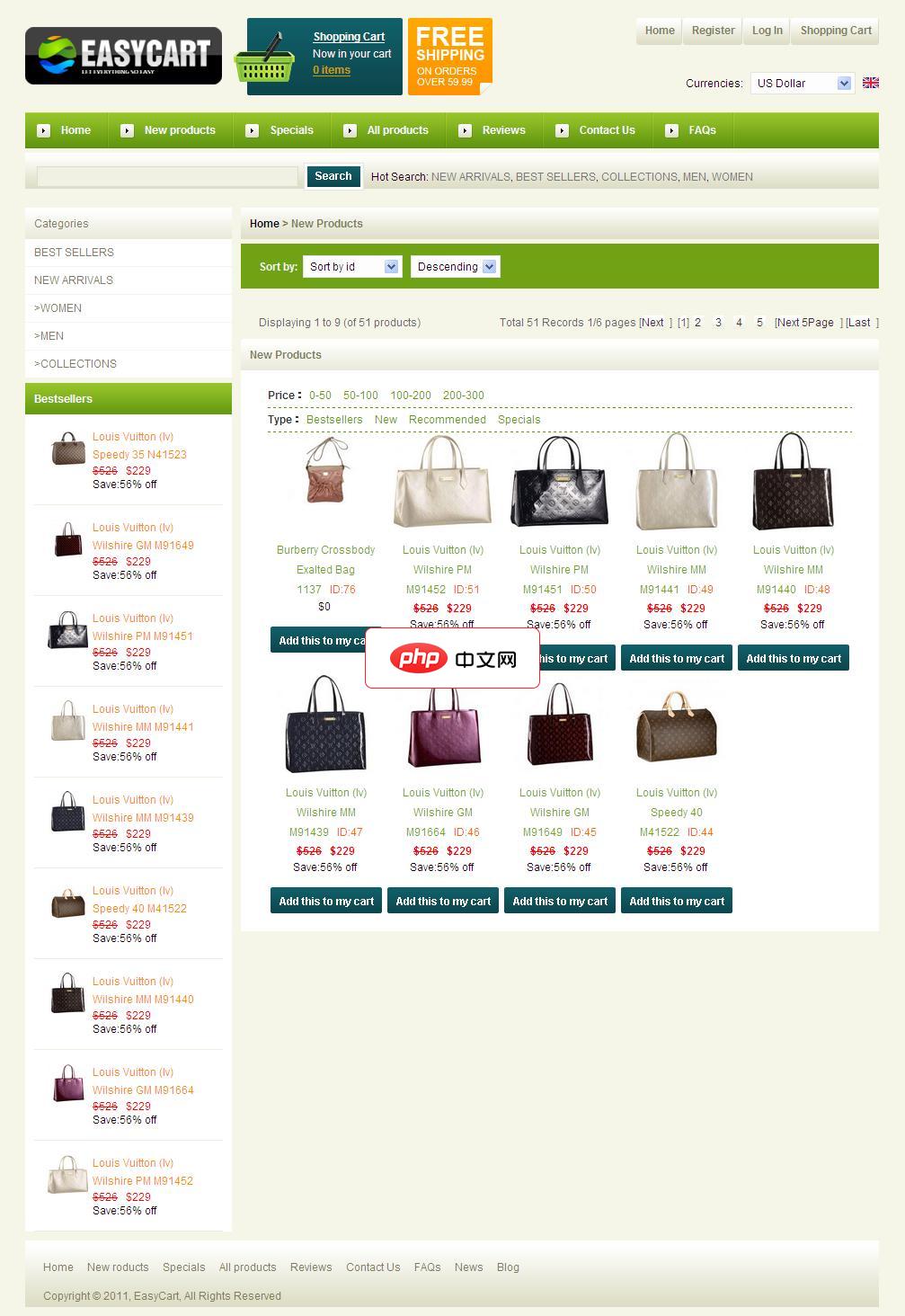
Easycart是一款专业的电子商务网站程序,为各大企业提供最适合的电子商务网络销售网站前后台方案。Easycart是Easycart开发团队通 过对现代电子商务以及消费者购物方式进行深入研究,充分了解企业以及消费者的需求后研发的现代电子商务行业使用的程序。面向不同的企业品牌、代理商提出了 不同的方案,用户可根据企业自身特点,调整后台设置,创建最适合自己的网店模版。易学、易用、易管理、易推广,高效
 0
0

还有就是WebStorm的一个“智能”功能:“Detect and use existing file indents for editing”(在“文件”>“设置”>“编辑器”>“代码风格”>“通用”里)。如果这个选项被勾选,WebStorm在打开一个文件时,会尝试检测该文件已有的缩进风格,并暂时使用这种风格。这对于处理历史遗留项目或者来自不同源的代码非常有用,但如果你想强制统一所有文件的风格,这个功能可能会让你感到困惑。我的建议是,如果你希望严格遵循自己的或团队的统一风格,最好取消勾选这个选项,然后定期使用“Reformat Code”来统一格式。
最后,从外部粘贴代码也是一个常见的不一致来源。你从某个网页、教程或者其他项目里复制了一段代码,它们的缩进可能和你的项目不一样。直接粘贴进来后,WebStorm默认不会自动调整它们的缩进,除非你立即进行格式化。我的习惯是,只要粘贴了代码,就立刻按 Ctrl + Alt + L。
在团队协作中,或者处理一些特殊项目(比如老旧代码与新规范并存),为特定文件或文件夹应用不同的代码样式是很有必要的。WebStorm提供了几种方式来实现这种精细化控制。
最推荐且最强大的方式,依旧是利用.editorconfig文件。你可以在项目的不同子目录下放置.editorconfig文件,它的规则会从当前目录向上查找,并覆盖上层目录的同名规则。例如,你可以在src/legacy目录下放置一个.editorconfig,里面指定缩进为4个空格,而src/new-feature目录下则指定为2个空格。WebStorm会智能地识别并应用这些规则。这不仅适用于WebStorm,也适用于其他支持.editorconfig的编辑器,是实现团队代码风格统一的“圣杯”。
其次,WebStorm自身也支持创建和管理不同的代码风格方案(Schemes),并将其应用于特定的作用域(Scopes)。
file:src/legacy/**)或者一个文件夹。将你创建的“Legacy Code Style”方案与这个作用域关联起来。
这样,WebStorm在处理src/legacy文件夹下的文件时,就会自动应用你定义的“Legacy Code Style”。此外,对于一些临时的、单文件级别的调整,你也可以在文件顶部添加特殊的注释指令,比如针对JavaScript的@formatter:off和@formatter:on。在这两个指令之间的代码,WebStorm将不会对其进行自动格式化。这在某些特殊情况下,比如为了保持特定格式的ASCII艺术图,或者避免格式化工具破坏一些特殊排版的代码时非常有用。但这不应该作为常规的代码风格管理手段。
在我看来,.editorconfig是首选,因为它具有跨IDE的通用性和项目级别的可控性。WebStorm的方案管理功能则提供了更细致的IDE内部控制,尤其适合没有.editorconfig支持的遗留项目,或者你需要为某些特定文件类型(如SQL脚本)单独设置格式规则。
缩进和对齐只是代码风格的“骨架”,真正的代码美学和可读性,还取决于许多其他细节。WebStorm的“代码风格”设置远不止于此,以下是一些我个人觉得非常重要且值得花时间去优化的点:
首先是“空格”(Spaces)。这部分控制了代码中各种符号、关键字、括号周围的空格使用。比如,操作符(=、+、-)周围是否需要空格,函数参数括号内部是否需要空格,if/for/while等关键字后是否需要空格等等。这些看似微不足道的空格,却能极大地影响代码的视觉清晰度。例如,a=b和a = b,后者明显更易读。我通常会确保操作符、逗号后、以及大多数关键字后都有一个空格,而函数调用括号内部则不加空格。
其次是“换行和括号”(Wrapping and Braces)。这部分决定了代码行过长时如何自动换行,以及大括号的放置位置。
Hard wrap at:这是设置单行代码最大长度的,通常设为80或120。WebStorm会尽量在这个限制内自动换行。Braces placement:定义函数、if/else、for/while等语句的大括号是放在同一行末尾(K&R风格)还是下一行开头(Allman风格)。我个人偏好K&R风格,即if (...) {。Force braces:这个选项可以强制WebStorm为单行if、for等语句也加上大括号,即使它们只有一行代码。这能有效避免潜在的逻辑错误,并提高代码的一致性。我强烈建议勾选这个。再来是“空行”(Blank Lines)。这部分控制了代码中不同结构之间空行的数量,比如函数之间、类成员之间、导入语句块之后等。适当的空行能起到“分段”的作用,让代码逻辑更清晰。你可以设置“Minimum blank lines”来定义最少保留的空行数,以及“Keep when reformatting”来保留手动添加的额外空行。
对于JavaScript/TypeScript项目,“导入”(Imports)的优化也特别关键。WebStorm可以自动优化导入语句,比如移除未使用的导入、对导入进行排序。在“代码风格”下找到对应的语言设置,然后进入“Imports”选项卡。这里你可以设置导入的排序规则(按字母顺序、按模块路径等),以及是否在导入组之间添加空行。结合 Ctrl + Alt + O (Optimize Imports) 快捷键,能让你的导入列表始终保持整洁。
最后,别忘了“命名约定”(Naming Conventions)。虽然WebStorm的代码风格设置中没有直接的“命名约定”选项,但在一些语言(如JavaScript/TypeScript)的特定代码风格设置里,你可以找到与命名相关的检查和提示,比如强制使用驼峰命名法、下划线命名法等。这虽然不直接涉及格式化,但对于代码的可读性和一致性同样重要。
总之,代码风格的优化是一个持续的过程,它不仅仅是让代码看起来“漂亮”,更重要的是提高代码的可读性、可维护性,以及团队协作的效率。每次调整完设置,记得用 Ctrl + Alt + L 全局格式化一下代码,看看效果。
以上就是调整WebStorm代码缩进和对齐方式的设置的详细内容,更多请关注php中文网其它相关文章!

每个人都需要一台速度更快、更稳定的 PC。随着时间的推移,垃圾文件、旧注册表数据和不必要的后台进程会占用资源并降低性能。幸运的是,许多工具可以让 Windows 保持平稳运行。

Copyright 2014-2025 https://www.php.cn/ All Rights Reserved | php.cn | 湘ICP备2023035733号